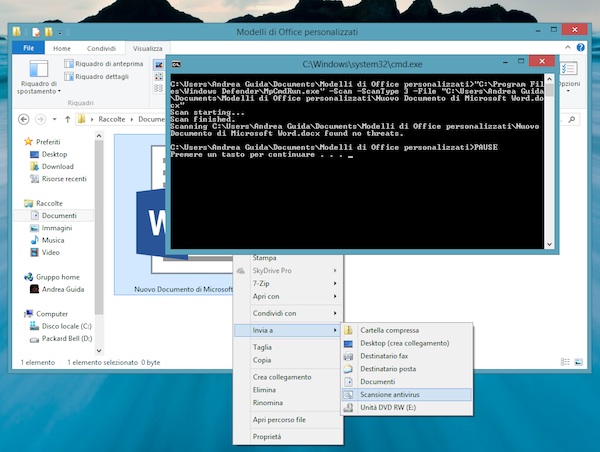
L’inclusione di un modulo antivirus nel Windows Defender di Windows 8 è stata una mossa vincente da parte di Microsoft, peccato però che in quel di Redmond si siano dimenticati di aggiungere una voce per la scansione “on-demand” di file e cartelle nel menu contestuale di Explorer. Che ne dite se rimediamo subito con un piccolo script da aggiungere al menu “Invia a” del nuovo sistema operativo Microsoft?
Qui sotto trovate tutto quello che c’è da sapere su come aggiungere Windows Defender al menu contestuale di Windows 8. Leggete, mettete in pratica e riavrete la possibilità di controllare qualsiasi elemento su richiesta con un semplice click destro del mouse.
- Scaricare questo script bat realizzato da HowToGeek;
- Richiamare il box “Esegui…” premendo la combinazione di tasti Win+R;
- Dare il comando shell:sendto per aprire la cartella con i collegamenti di “Invia a”;
- Estrarre il file bat scaricato in precedenza nella cartella Send to.
Adesso provate a fare click destro su qualsiasi file o cartella, selezionate la voce Invia a > Scan dal menu contestuale, cliccate su Esegui e verrà avviata la scansione degli elementi selezionati con Windows Defender da linea di comando.
Se volete, potete rinominare lo script da Scan a Scansione antivirus (o qualcosa del genere) per rendere la voce del menu contestuale più “bella da vedere” ma è un passaggio tutt’altro che necessario.
Per i più curiosi, infine, ecco il contenuto del file bat che consente di eseguire la scansione di Windows Defender dal menu contestuale di Windows 8:
"C:\Program Files\Windows Defender\MpCmdRun.exe" -Scan -ScanType 3 -File %1
PAUSE[Via | HowToGeek]


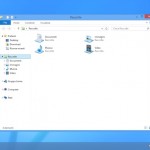

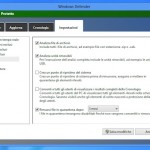

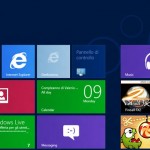
I commenti sono chiusi.